Установка и использование музыкального браузера Zvu.com
Установка и использование музыкального браузера Zvu.com
Скачиваем браузер с официального сайта разработчика по ссылке http://zvu.com/.

Запускаем установку браузера Zvu.com.

Установку, если вы не хотите, чтобы браузер Zvu.com установился основным, лучше сделать в ручном режиме (выборочная установка). На одном из этапов обязательно снимите галочку в пункте, предлагающем сделать браузер Zvu.com основным. Короче, действуем строго, как показано ниже.
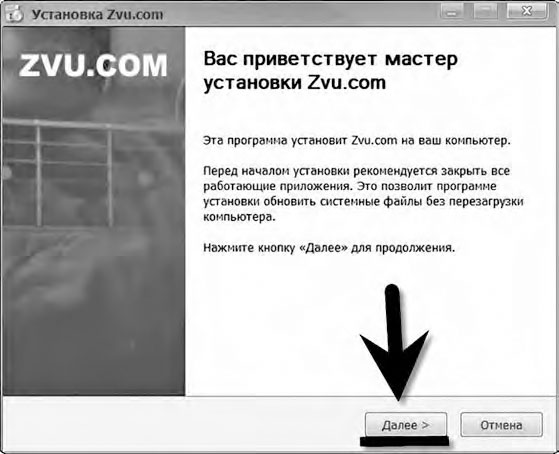

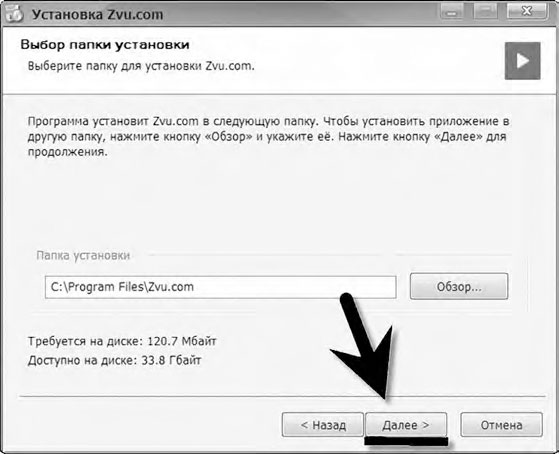
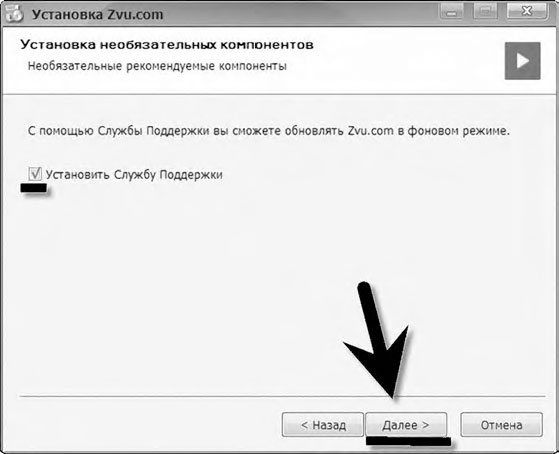
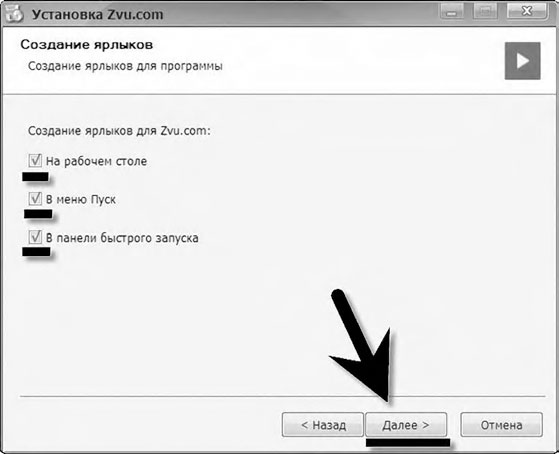
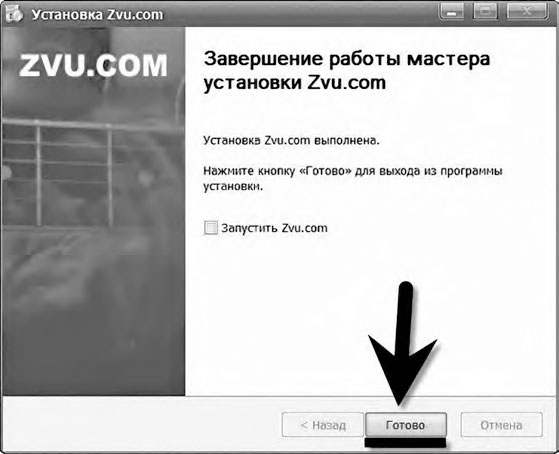
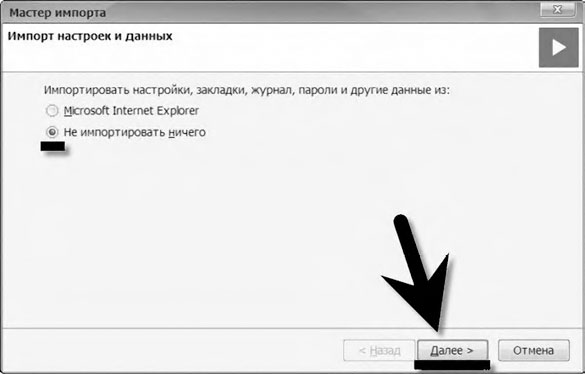
Браузер Zvu.com установлен. Запускаем его в работу.

При первом запуске брандмауэр может заблокировать запуск браузера Zvu.com. Кликаем кнопку «Разблокировать».
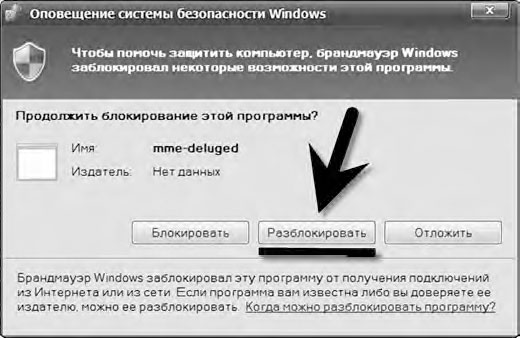
Откроется главная страница браузера Zvu.com. Здесь можно ознакомиться с новинками. Прослушать и при желании бесплатно скачать их. Но если нужно найти что-то конкретное, переходим на страницу поиска. Для этого кликаем «Музыка».
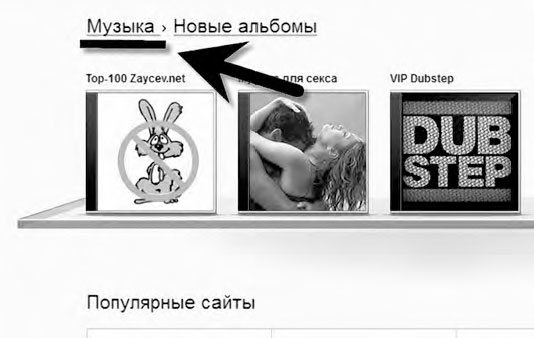
Далее в поисковой строке пишем название искомого исполнителя, музыкального альбома или трека. Будут выведены все найденные музыкальные композиции. Для того чтобы прослушать трек, кликаем по кнопке запуска. Если нужно скачать трек – по кнопке загрузки.

Чтобы перейти в папку, куда сохранилась скачанная музыка, в левом нижнем углу экрана монитора разворачиваем контекстное меню скачанного файла и выбираем пункт «Показать в папке».
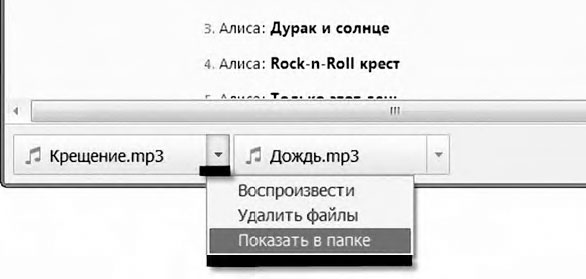
Откроется папка, куда сохраняется музыка. Это, кстати, по умолчанию папка «Downloads», которая находится в папке «Мои документы».

С остальными особенностями музыкального браузера при желании ознакомитесь самостоятельно. Хотя в принципе об основных функциях, а именно, как слушать и скачивать через него музыку, я уже рассказал.
Кстати, практически все на сегодня способы, как слушать (и скачать) музыку онлайн, вы найдёте у меня на сайте http://internethalyava.ru/ в разделе «Смотрим и слушаем в прямом эфире».
Более 800 000 книг и аудиокниг! 📚
Получи 2 месяца Литрес Подписки в подарок и наслаждайся неограниченным чтением
ПОЛУЧИТЬ ПОДАРОКДанный текст является ознакомительным фрагментом.
Читайте также
Установка программного обеспечения и использование сервиса Hotspot Shield
Установка программного обеспечения и использование сервиса Hotspot Shield Рассмотрим установку программного обеспечения на операционную систему Windows.Для скачивания программного обеспечения заходим на официальный сайт разработчика по ссылке http://www.hotspotshield.com/ru. Скачиваем
Установка и использование программы VKMuzic
Установка и использование программы VKMuzic Скачиваем программу VKMuzic с официального сайта разработчика по ссылке http://vkmusic.citynov.ru./ Запускаем установку программы VKMuzic. Установка программы в принципе стандартная, но нужно быть внимательным. Несколько раз будет предложено
Установка и использование программы VSO Downloader
Установка и использование программы VSO Downloader Скачиваем установочный файл программы VSO Downloader на официальном сайте разработчика по ссылке http://ru.vso-software.fr/. Запускаем установку программы VSO Downloader. Установка стандартная. Действуйте, как показано ниже. Программа VSO
Установка и использование программы RarmaRadio
Установка и использование программы RarmaRadio Скачиваем программу RarmaRadio с официального сайта разработчика по ссылке www.raimersoft.com или с моего сайта http://halyavin.ru. Запускаем установку программы RarmaRadio. В процессе установки RarmaRadio действуйте строго, как показано
Установка и использование программы Wise Folder Hider
Установка и использование программы Wise Folder Hider Скачиваем программу Wise Folder Hider на официальном сайте разработчика по ссылке www.wisecleaner.com. На главной странице переходим в раздел, где можно скачать программу Wise Folder Hider. Для этого в верхнем меню сайта кликаем по «Produkts» и в
Установка и использование программы ToolWiz Time Freeze
Установка и использование программы ToolWiz Time Freeze Программа ToolWiz Time Freeze входит в общий комплекс программ по защите и оптимизации компьютера под названием ToolWiz Care. Если не хотите устанавливать весь комплекс ToolWiz Care (как в нашем случае), то отдельно скачиваем программу ToolWiz Time
Дмитрий и Лев Ревуцкие (1881–1941, 1889–1977) корифеи музыкального мира
Дмитрий и Лев Ревуцкие (1881–1941, 1889–1977) корифеи музыкального мира Дмитрий Ревуцкий. Полтава, 1904 г.Уже первое сравнение основных параметров деятельности этих двух выдающихся личностей украинской культуры позволяет говорить об уникальном явлении — феномене братьев
Установка (с. 1–10)
Установка (с. 1–10) Первые десять, в крайнем случае двенадцать страниц сценария называются «установочными». Для меня и для большинства читающей публики в Голливуде эта часть сценария имеет решающее значение: история должна захватить и увлечь меня, или я потеряю к ней
УСТАНОВКА ПРИЦЕЛА
УСТАНОВКА ПРИЦЕЛА Для установки прицела по расстоянию надо:а) откинуть прицельную рамку на себя и поставить ее отвесно;б) охватив большим и указательным пальцами правой руки прицельный хомутик, нажать на защелку хомутика указательным пальцем;в) двигая хомутик по
Установка для откачки воды – насосная установка
Установка для откачки воды – насосная установка Установка для откачки воды – насосная установка – устройство, состоящее из насосного агрегата, подводящего и отводящего трубопроводов, резервуаров для воды, приборов (контрольно-измерительные, автоматическое
Меню браузера файлов
Меню браузера файлов Пункты меню: Открытая книга -- вернуться к чтению текущей открытой
Настройки браузера файлов
Настройки браузера файлов Нажмите Меню / Настройки в браузере файлов чтобы изменить некоторые настройки. Вы можете менять порядок сортировки и переключать режим показа книг в списках - обычный или сокращенный (только имя файла).Можно использовать два режима просмотра: